الخروج من WooCommerce لا يعمل: كيفية إصلاحه
نشرت: 2020-12-26هل تواجه مشاكل مع صفحة الخروج الخاصة بك؟ هل دفع WooCommerce لا يعمل بشكل صحيح؟ لقد حصلت على تغطيتها. في هذا الدليل ، ستتعرف على كيفية إصلاح المشكلات الأكثر شيوعًا في صفحة الدفع حتى تتمكن من تشغيل متجرك في أي وقت من الأوقات .
يعرف كل صاحب متجر أن عملية الدفع هي أهم صفحة لمتجر WooCommerce لأنها الخطوة التي تُغلق فيها عملية البيع. ومع ذلك ، فهي أيضًا واحدة من الصفحات التي تشهد أعلى معدل هجر لسلة التسوق. تشير الدراسات إلى أن معظم المتسوقين ينزلون عند الخروج بسبب التكاليف الإضافية ، أو لأنها طويلة جدًا أو معقدة ، أو إذا كان الموقع لا يبدو جديرًا بالثقة.
لقد رأينا بالفعل كيفية تخصيص الخروج والاستراتيجيات المختلفة لتحسين عملية الدفع في WooCommerce. ليس سراً أن الحصول على تسجيل خروج محسّن سيساعدك على زيادة التحويلات وزيادة مبيعاتك. إن قضاء الوقت في تلميعه يمكن أن يكون له تأثير كبير على متجرك عبر الإنترنت.
ومع ذلك ، فإن قول ذلك أسهل من فعله. يمكن أن تسوء الأمور وتتسبب في حدوث مشكلات في صفحة الدفع والتي يمكن أن تؤثر بشكل خطير على عملك. لذلك في هذا الدليل ، سنعلمك طرقًا مختلفة لاستكشاف الأسباب المحتملة وحل المشكلات عندما لا يعمل تسجيل الخروج من WooCommerce بشكل صحيح .
الخروج WooCommerce لا يعمل؟ كيفية إصلاح المشكلات الشائعة
يمكن أن تتسبب أشياء كثيرة في عدم عمل عملية الدفع بشكل صحيح. في هذا القسم ، سنلقي نظرة على حلول المشكلات الأكثر شيوعًا لمساعدتك في إنشاء متجرك وتشغيله في أسرع وقت ممكن.
1. قم بإلغاء تنشيط المكونات الإضافية والسمات
المشكلة الأكثر شيوعًا التي تتسبب في توقف عملية الدفع عن العمل في WooCommerce هي سمة أو مكون إضافي يؤدي إلى حدوث تعارضات . الحل الأكثر فعالية هو إلغاء تنشيط جميع المكونات الإضافية ومعرفة أي منها يسبب المشكلة.
يمكنك التحقق من ذلك بالذهاب إلى الخروج ، والنقر بزر الماوس الأيمن في أي مكان بالصفحة ، والانتقال إلى فحص> وحدة التحكم . إذا رأيت خطأ Javascript ، فإن بعض المكونات الإضافية أو السمات الخاصة بك هي التي تسبب المشكلة. للتحقق من المكون الإضافي أو السمة التي تسبب التعارض ، لديك خياران:
- قم بإلغاء تنشيط المكونات الإضافية بكميات كبيرة
- استخدم المكون الإضافي Health Check
ملاحظة : قبل البدء ، نوصيك بعمل نسخة احتياطية كاملة من موقعك في حالة حدوث خطأ ما. على الرغم من أن إلغاء تنشيط المكونات الإضافية وإعادة تنشيطها لا ينبغي أن يسبب أي مشاكل ، فإن الاحتفاظ بنسخة احتياطية سيوفر لك مشكلة كبيرة إذا حدث ذلك.
مع كلا الخيارين ، تكمن الفكرة في تعطيل جميع المكونات الإضافية مؤقتًا (باستثناء WooCommerce) وتنشيط سمة افتراضية لجلسة المستخدم الخاصة بك. بهذه الطريقة ، يمكنك تنشيط المكونات الإضافية واحدًا تلو الآخر والتحقق من المكون الإضافي الذي يسبب التعارض. إذا كنت تستخدم Health Check ، فتأكد من إدخال وضع استكشاف الأخطاء وإصلاحها من /wp-admin/index.php؟page=health-check&tab=troubleshoot . أيضًا ، ضع في اعتبارك أن هذه الأداة تتطلب سمة افتراضية مثل Twenty Seventeen أو Storefront لتعمل بشكل صحيح.
2. صفحة الخروج WooCommerce تحميل لا نهاية لها
هناك مشكلة شائعة أخرى تتسبب في توقف عملية دفع WooCommerce عن العمل وهي التحميل اللانهائي . في معظم الحالات ، يتسبب AJAX في حدوث المشكلة. تُحمِّل صفحة "مراجعة الطلب" طرق الدفع أو الإجماليات عبر AJAX وهذا يعرض قرص تحميل.
ومع ذلك ، إذا كانت هناك مشكلة ، فقد يتعذر تحميل القسم أو قد يظل القرص الدوار ثابتًا بدون تحميل الصفحة. إذا كانت هذه هي حالتك ، فقم أولاً بإلقاء نظرة على WooCommerce> حالة النظام وتحقق من الأخطاء.
فيما يلي بعض الحلول لأكثر المشكلات شيوعًا:
خطأ AJAX الناجم عن إعدادات WordPress
من المشكلات الشائعة التي تتسبب في توقف تسجيل الخروج من WooCommerce أن عنوان WordPress (URL) وعنوان الموقع (URL) غير متطابقين. تعمل طلبات AJAX على نفس النطاق فقط ، لذا يجب أن يتطابق عنواني URL هذين.
للتحقق مما إذا كان هذا هو سبب مشاكلك ، في لوحة معلومات WordPress الخاصة بك ، انتقل إلى الإعدادات> عام وتأكد من تطابق حقلي عنوان WordPress (URL) وعنوان الموقع (URL). 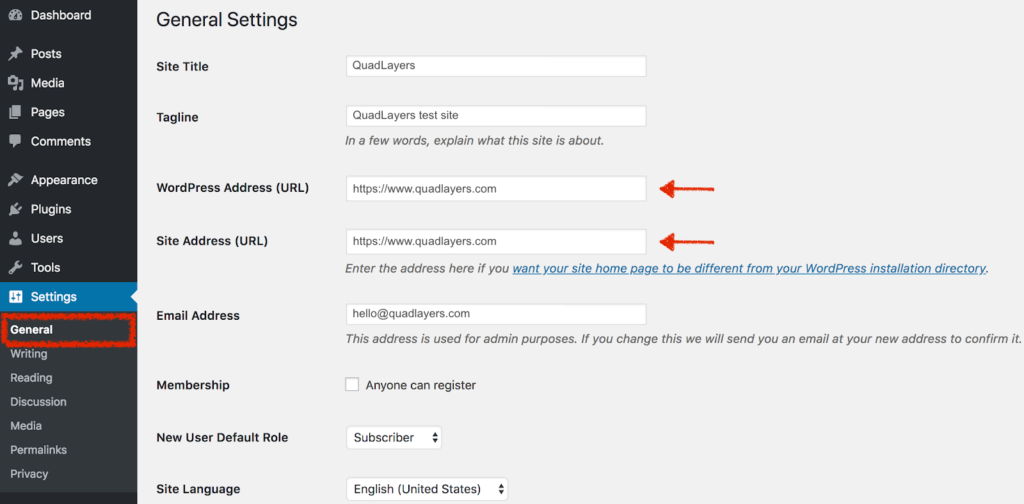
تتعارض مع السمات والإضافات
كما ذكرنا سابقًا ، تعد تعارضات المكونات الإضافية والقوالب واحدة من أكثر المشكلات شيوعًا التي تتسبب في توقف تسجيل الخروج من WooCommerce عن العمل. للتحقق مما إذا كان الأمر كذلك ، انتقل إلى الصفحة التي بها مشكلات ، وانقر بزر الماوس الأيمن وانتقل إلى فحص> وحدة التحكم . إذا رأيت خطأ JavaScript ، فمن المحتمل أن تكون المشكلة ناتجة عن سمة أو مكون إضافي.
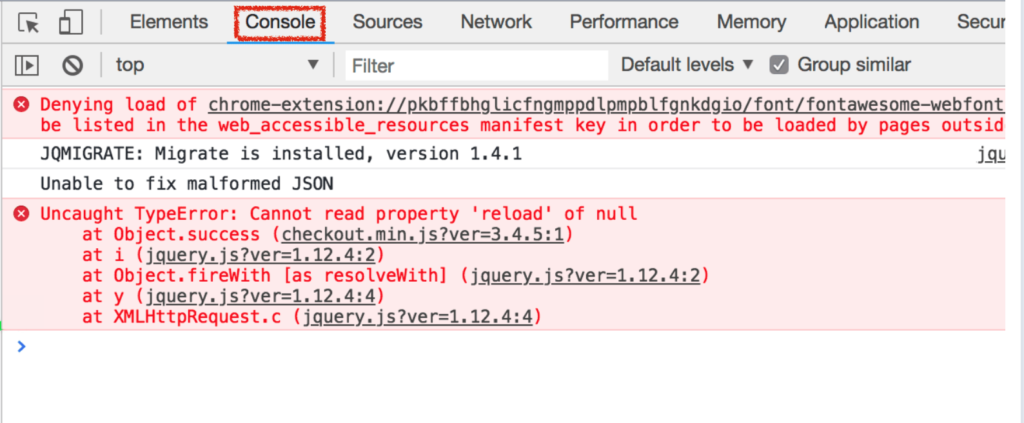 إذا كانت هذه هي الحالة ، فقم بإلغاء تنشيط جميع المكونات الإضافية والسمات باتباع الخطوات الموضحة في النقطة 1.
إذا كانت هذه هي الحالة ، فقم بإلغاء تنشيط جميع المكونات الإضافية والسمات باتباع الخطوات الموضحة في النقطة 1.
المشاكل الناجمة عن رسائل البريد الإلكتروني للمعاملات
في بعض الأحيان ، قد تتسبب رسائل البريد الإلكتروني الخاصة بالمعاملات المتعلقة بالسداد في توقف عملية الدفع عن العمل في WooCommerce. إذا كنت تشك في أن هذه قد تكون هي المشكلة ، فيمكنك تمكين عامل تصفية لإرسال رسائل البريد الإلكتروني بعد اكتمال الطلب. سيؤدي ذلك إلى تسريع الأمور وقد يحل المشكلة.
add_filter( 'woocommerce_defer_transactional_emails', '__return_true' );
حد ذاكرة WordPress
يمكن أن يؤدي حد ذاكرة WP أيضًا إلى حدوث مشكلات ومنع تسجيل الخروج من WooCommerce من العمل بشكل صحيح. عندما يحدث ذلك ، سترى إحدى هذه الرسائل على موقعك.
خطأ فادح: استنفاد حجم الذاكرة المسموح به 33554432 بايت (حاول تخصيص 2356915 بايت) في / home4/xxx/public_html/wp-includes/plugin.php على السطر xxx
أو
413 خطأ: وحدة الطلب كبيرة جدًا
هناك خياران لإصلاح هذه المشكلة. أنت تستطيع:
- زيادة الذاكرة بنفسك
- اتصل بشركة الاستضافة الخاصة بك
إذا كانت لديك بعض مهارات البرمجة وترغب في إصلاحها بنفسك ، فيمكنك تجربة أي من هذه الطرق الثلاث:
- قم بتحرير ملف wp-config.php
- ملف PHP.ini
- ملف htaccess
دعونا نلقي نظرة على كيفية تحديد موقع كل منهم وتعديله. نصيحة للمحترفين: تتضمن الطرق التالية تحرير ملفات WordPress الأساسية. هذا يعني أنه يمكنك كسر موقعك إذا حدث خطأ ما ، لذلك قبل تحريره ، نوصيك بإنشاء نسخة احتياطية كاملة من موقعك. إذا كنت لا تعرف كيفية القيام بذلك ، فاتبع هذا البرنامج التعليمي.
أ) قم بتحرير ملف wp-config.php
للوصول إلى ملف wp-config.php وتحريره ، لديك خياران:
- cPanel
- عميل FTP
إذا جربت خيار cPanel ، فستجد ملف wp-config.php ضمن File Manager > public_html . من ناحية أخرى ، إذا كنت تستخدم عميل FTP ، فسيكون ملف wp-config.php في المجلد public_html . بغض النظر عن الطريقة التي تستخدمها ، يجب عليك تنزيل الملف وتحريره وتحميله مرة أخرى.
لزيادة حد ذاكرة WP ، أضف الكود التالي قبل السطر الذي يقول هذا كل شيء ، توقف عن التحرير! تدوين سعيد .
حدد ('WP_MEMORY_LIMIT'، '256M') ؛هذا البرنامج النصي يخبر WordPress بشكل أساسي بزيادة حد ذاكرة PHP إلى 256 ميجابايت. إذا لم يفلح ذلك ، فيمكنك زيادة الحد إلى 512 ميجا بايت ولكن في معظم الحالات ، يجب أن يكون 256 ميجا بايت كافية.
ملاحظة : من الجدير بالذكر أن ذاكرة WordPress يمكن أن تكون مختلفة عن ذاكرة الخادم ، لذلك نوصي بتعيين هذا الحد بغض النظر عن إعدادات ذاكرة الخادم.
بدلاً من ذلك ، إذا كنت لا تشعر بالراحة عند تحرير الملفات الأساسية ، فيمكنك الاتصال بالشركة المستضيفة.
ب) قم بتحرير ملف PHP.ini
هناك طريقة أخرى لزيادة حد الذاكرة في WordPress وهي تحرير ملف PHP.ini . للقيام بذلك ، انتقل إلى المجلد public_html أو أينما قمت بتثبيت WordPress وابحث عن ملف يسمى php.ini . هناك ، الصق السطر التالي من التعليمات البرمجية لزيادة الحد إلى 256 ميغا بايت.

memory_limit = 256 م
ج) قم بتحرير ملف htaccess
الخيار الثالث لزيادة حد ذاكرة WP وإصلاح المشكلة التي قد تتسبب في توقف WooCommerce عن العمل وهو تحرير ملف htaccess . هذا الملف موجود في المجلد الجذر ولكن إذا قمت بتثبيت WordPress على المجال الأساسي الخاص بك ، فستجد ملف htaccess ضمن المجلد public_html . هذا ملف مخفي ، لذا تأكد من تمكين الملفات المخفية.
بمجرد تحديد موقع ملف .htaccess ، الصق هذا الرمز لزيادة حد الذاكرة:
php_value memory_limit 256 م
خطأ استدعاء AJAX الناجم عن ملف index.html
هناك مشكلة شائعة أخرى قد تتسبب في توقف صفحة الخروج من WooCommerce عن العمل بشكل صحيح وهي الاستجابة غير الصالحة من مكالمة AJAX الناتجة عن ملف index.html .
لاستكشاف هذه المشكلة وإصلاحها ، انتقل إلى علامة التبويب XHR (XMLHttpRequest) في وحدة تحكم المطور وتحقق من الاستجابة. إذا كانت الاستجابة بتنسيق HTML بدلاً من JSON ، فمن المحتمل أن تكون المشكلة ناتجة عن ملف index.html في الدليل الجذر.
أسهل طريقة لإصلاح ذلك هي إزالة ملف index.html . ومع ذلك ، إذا كنت لا تريد حذف أي ملفات ، فيمكنك ضبط توجيه الفهارس في إعدادات الخادم وإعطاء الأولوية لـ index.php على index.html .
تجدر الإشارة إلى أن بعض المكونات الإضافية للتخزين المؤقت يمكنها أيضًا إضافة HTML إلى استجابة JSON بحيث يمكن أن يكون سبب المشكلة أيضًا إذا كنت تستخدم إحدى هذه الأدوات.
3. رسائل التأكيد الإلكترونية لا تحتوي على روابط تنزيل
هناك مشكلة شائعة أخرى في WooCommerce والتي يمكن أن تسبب لك الكثير من المتاعب وهي عندما لا تحتوي رسائل التأكيد التي ترسلها بعد أن يشتري العميل منتجًا قابلاً للتنزيل على روابط التنزيل. كما يمكنك أن تتخيل ، يمكن أن يؤدي ذلك إلى ظهور الكثير من الشكاوى لأن المستخدمين غير قادرين على تنزيل ما اشتروه للتو.
تحدث هذه المشكلة لأن جدول SQL wp_woocommerce_downloadable_product_permissions مفقود في قاعدة البيانات الخاصة بك. يحدث هذا لأنه عند تنشيط WooCommerce على موقعك ، تتم إضافة بعض جداول SQL إلى قاعدة البيانات الخاصة بك. ومع ذلك ، قد تفشل هذه العملية أحيانًا إذا كانت بادئة جداول WordPress SQL ، المخزنة في ملف wp-config.php ، طويلة جدًا.
لإصلاح هذه المشكلة ، تحتاج إلى إعادة تسمية بادئة جدول WordPress SQL. يمكن أن تحتوي الأسماء على أكثر من 64 حرفًا ، لذا نوصي باختيار بادئة لا تحتوي على أكثر من 20-25 حرفًا.
لتغيير بادئات جدول WordPress SQL ، لديك خياران:
- استخدم الإضافات مثل Change Table Prefix أو Brozzme DB Prefix. لم يتم تحديث هذه الأدوات منذ فترة لكنها ما زالت تنجز المهمة.
- أعد تسمية الجداول يدويًا. لهذا ، ستحتاج إلى استخدام phpMyAdmin وتقليل بادئة الجدول وتحديث قيمة البادئة في wp-config.php . بعد ذلك ، قم بإلغاء تنشيط WooCommerce وإعادة تنشيطه لفرض إنشاء جداول SQL المفقودة.
ملاحظة : بغض النظر عن الطريقة التي تختارها ، نوصيك بإنشاء نسخة احتياطية من موقعك قبل البدء.
4. لا يتم عرض الصفحات في WooCommerce
إذا كانت لديك مشكلات مع الصفحات التي لا تعرض المحتوى. يمكن أن يكون هناك عدة أسباب لذلك ولكن في معظم الحالات ، سيساعدك ما يلي في إصلاحه:
- قم بإنشاء صفحة جديدة وإضافة الرمز المختصر الصحيح ونشره.
- بعد ذلك ، انتقل إلى WooCommerce> الإعدادات> عام لتحديد الصفحة التي أنشأتها للتو واضغط على حفظ .
5. خطأ فادح: استدعاء دالة غير محددة is_woocommerce_active ()
إذا كنت تواجه هذه المشكلة ولم تعمل صفحة الخروج في متجر WooCommerce ، فهناك سببان محتملان:
- الإضافات التي عفا عليها الزمن
- مواضيع الطرف الثالث
لحل هذه المشكلة ، أولاً ، تأكد من تحديث جميع المكونات الإضافية. إذا لم يؤد ذلك إلى إصلاح الخطأ ، فقم بإلغاء تنشيط السمة الخاصة بك ، وقم بالتبديل إلى Twenty Sixteen ، وقم بتنشيط المكون الإضافي مرة أخرى. بعد ذلك ، ستتمكن من العودة إلى المظهر الذي تفضله.
6. تابع إلى الخروج والدفع باستخدام أزرار PayPal لا تعمل
إذا كنت تواجه مشكلات مع أزرار المتابعة للدفع والدفع باستخدام PayPal ولم تكن المشكلة ناتجة عن مكون إضافي أو تعارض في المظهر ، فقد تتمكن من حلها باستخدام القليل من CSS. في بعض الأحيان ، تحتوي بعض حاويات < div> على مجموعة عائمة يمكن أن تسبب مشاكل .
لإصلاح ذلك ، يمكنك مسح العوامات بعد انتهائها ، أو ضبط overflow: hidden على المحتوي < div> . بهذه الطريقة ، يمكنك قص الفائض وإخفاء بقية المحتوى.
لمسح العوامات من الحاوية <div> ، في لوحة معلومات WordPress الخاصة بك ، انتقل إلى Appearance> Customize> CSS إضافي والصق الكود التالي:
.e1120-2.x-container, .e1120-10.x-container { clear: both; }بدلاً من ذلك ، يمكنك لصق الشفرة في ملف style.css لموضوع طفلك. إذا لم يكن لديك سمة فرعية ، فيمكنك إنشاء واحدة أو استخدام أحد هذه المكونات الإضافية.
7. ssl_error_rx_record_too_long
إذا كانت صفحة الخروج من WooCommerce لا تعمل وسترى الخطأ التالي:
تلقى SSL سجلاً يتجاوز الحد الأقصى للطول المسموح به. (رمز الخطأ: ssl_error_rx_record_too_long)
يوجد خطأ في تكوين SSL / apache. إذا كانت هذه هي حالتك ، فستحتاج إلى الاتصال بمزود الاستضافة الخاص بك لأنها ليست مشكلة WooCommerce. بدلاً من ذلك ، إذا لم تكن بحاجة إلى استخدام SSL ، فيمكنك إيقاف تشغيل إعداد Force SSL من WooCommerce> الإعدادات .
بالإضافة إلى ذلك ، يمكنك تعطيل خيار فرض الخروج الآمن من علامة التبويب Checkout . 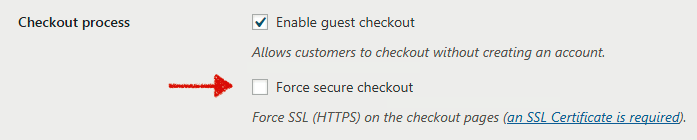
8. زر وضع الطلب لا يعمل
إذا لم يعمل زر "تقديم الطلب " في صفحة الدفع ، فمن المحتمل أن يكون هناك تعارض في سمة أو مكون إضافي . ما عليك سوى اتباع الخطوات الموضحة أعلاه وستحصل على متجرك وتشغيله في لمح البصر.
9. أخطاء Session_start
إذا رأيت تحذيرات مثل هذه في عنوان موقعك ، فهناك مشكلة في الخادم الخاص بك.
تحذير: session_start () [function.session-start]: فشل فتح (xxx): تم رفض الإذن (13) في xxx / wp-content / plugins / woocommerce / woocommerce.php على السطر XX
يحدث هذا بسبب أحد هذين الأمرين:
- لم يتم إعداد جلسات PHP بشكل صحيح
- دليل الجلسات (/ tmp ) غير قابل للكتابة
لإصلاح هذا ، ستحتاج إلى الاتصال بمزود الاستضافة الخاص بك.
ماذا تفعل عندما يتوقف الخروج عن العمل؟
إن وجود مشكلات في صفحة الخروج هو أسوأ كابوس لأي متجر عبر الإنترنت. ومع ذلك ، إذا كنت تتعامل مع مشاكل في الخروج ، فلا داعي للذعر. قد يكون للمشكلات المختلفة أصول مختلفة ، لذا قد يكون من الصعب معرفة سبب المشكلة.
في معظم الحالات ، يقع اللوم على مكون إضافي أو موضوع ، لذا حاول إلغاء تنشيط جميع المكونات الإضافية والسمات أولاً كما هو موضح في النقطة 1. إذا لم يؤد ذلك إلى حل المشكلات ، فجرّب الحلول المختلفة التي غطيناها في هذا الدليل اعتمادًا على نوع رسالة الخطأ التي تحصل عليها. إذا لم تجد الحل ، يمكنك إلقاء نظرة على دليل استكشاف الأخطاء وإصلاحها لـ WooCommerce.
استنتاج
بشكل عام ، قد تتسبب عدة أسباب في توقف عملية الدفع عن العمل في WooCommerce . في هذا الدليل ، أظهرنا لك العديد من الحلول لإصلاح المشكلات الأكثر شيوعًا التي يواجهها معظم المستخدمين.
يسهل حل بعض هذه المشكلات أكثر من غيرها ولكن في معظم الحالات ، يمكنك حلها دون الحاجة إلى الاتصال بمزود الاستضافة الخاص بك.
هل يمكنك إصلاح المشكلات المتعلقة بصفحة الدفع وإعادة تشغيل متجرك؟ هل تواجه مشاكل لم يتم تناولها في هذا الدليل؟ واسمحوا لنا أن نعرف في قسم التعليقات أدناه! سنكون سعداء لمساعدتك!
